电脑怎么调暗度亮度 电脑屏幕太亮怎么办
更新时间:2024-09-02 11:07:51作者:jiang
在日常使用电脑的过程中,有时候会觉得屏幕的亮度过高,不仅会刺激眼睛,还会影响视力的健康,那么如何调整电脑屏幕的亮度呢?我们可以通过在电脑设置中找到屏幕亮度选项,然后根据个人喜好进行调整。如果觉得屏幕太亮,也可以考虑在使用过程中减少显示器的亮度,或者调整环境光线,让屏幕的亮度与周围环境相适应。这样不仅可以保护眼睛,还能提高使用电脑的舒适度。
具体步骤:
1.打开电脑后,回到电脑桌面,

2.点击菜单栏的“开始”,点击“控制面板”。再选择“个性化”,(或者单击鼠标右键,选择“个性化”)
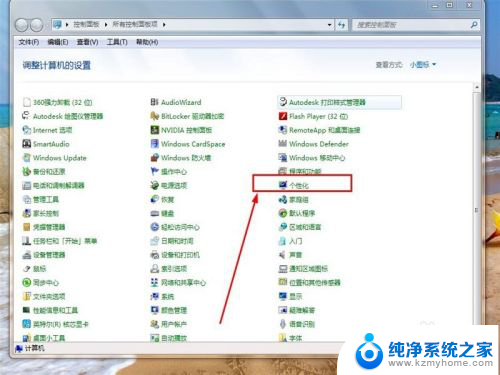
3.看到了“更改计算机上视觉效果和声音”这个界面,我们看到在这里我们可以进行“更改桌面图标”。“更改鼠标指针”,“更改账户图片”,"显示”等等操作,
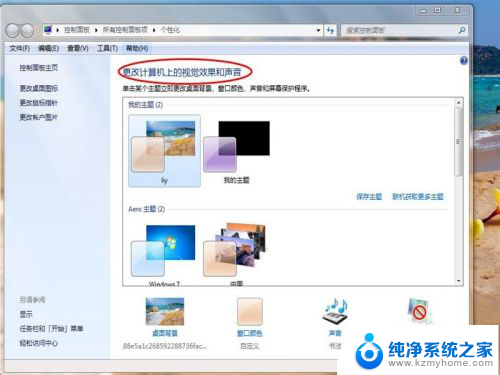
4.点击左下角的“显示”,进入下一步,
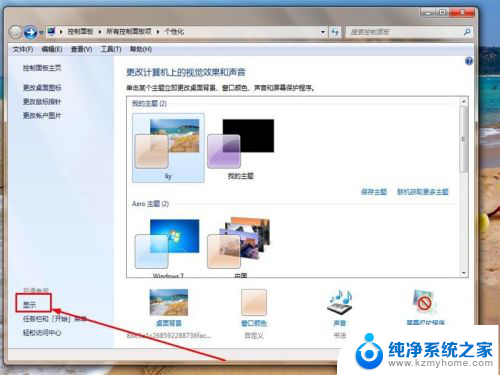
5.之后,看到左侧的“调整亮度”,点击“调整亮度”,
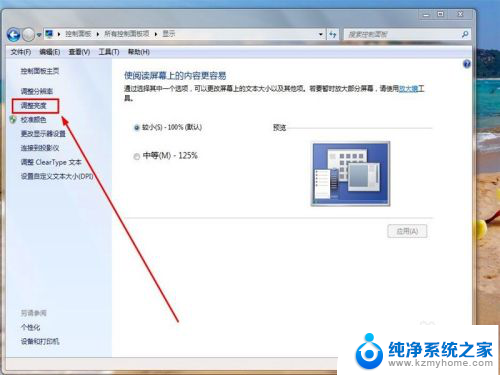
6.注意到下方有“屏幕亮度”,点中那个拉伸条。向左移动一点,看看屏幕的亮度变化效果,
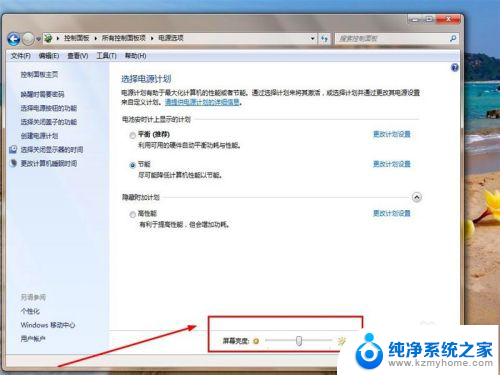
7.这样就将电脑的屏幕亮度调暗了,如果觉得太暗,就向右拉伸就可以了。
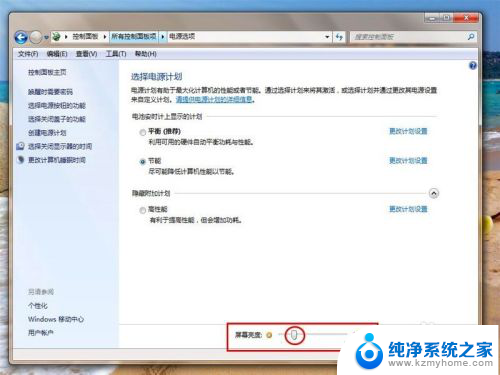
以上就是电脑怎么调暗度亮度的全部内容,有出现这种现象的小伙伴不妨根据小编的方法来解决吧,希望能够对大家有所帮助。
电脑怎么调暗度亮度 电脑屏幕太亮怎么办相关教程
- 屏幕亮度最高了还是很暗 电脑屏幕亮度调到最高还是暗
- 电脑有点暗怎么调亮度 电脑屏幕亮度调整方法
- 电脑屏幕亮度调到100还是很暗 电脑屏幕亮度调到最高还是暗
- 怎么把亮度调的非常低 如何调节手机屏幕亮度更暗
- 联想电脑怎么调整亮度 联想电脑屏幕亮度调节快捷键
- 笔记本电脑调屏幕亮度怎么调 如何调节笔记本电脑亮度
- 联想笔记本显示亮度怎么调 如何调节联想电脑屏幕亮度
- 联想电脑怎么调节亮度 联想电脑屏幕亮度调节方法
- 笔记本电脑调屏幕亮度 笔记本电脑亮度调节方法
- 联想电脑怎么调亮屏幕 联想电脑屏幕亮度调节快捷键
- 文件夹里面桌面没有了 桌面文件被删除了怎么办
- windows2008关机选项 Windows server 2008 R2如何调整开始菜单关机按钮位置
- 电脑上的微信能分身吗 电脑上同时登录多个微信账号
- 电脑能连手机热点上网吗 台式电脑如何使用手机热点上网
- 怎么看电脑网卡支不支持千兆 怎样检测电脑网卡是否支持千兆速率
- 同一个局域网怎么连接打印机 局域网内打印机连接步骤
电脑教程推荐
- 1 windows2008关机选项 Windows server 2008 R2如何调整开始菜单关机按钮位置
- 2 电脑上的微信能分身吗 电脑上同时登录多个微信账号
- 3 怎么看电脑网卡支不支持千兆 怎样检测电脑网卡是否支持千兆速率
- 4 荣耀电脑开机键在哪 荣耀笔记本MagicBook Pro如何正确使用
- 5 一个耳机连不上蓝牙 蓝牙耳机配对失败
- 6 任务栏被隐藏时,可以按 键打开开始菜单 如何隐藏任务栏并用快捷键调出
- 7 电脑为什么找不到打印机 电脑找不到打印机怎么连接
- 8 word怎么清除最近打开文档记录 Word文档打开记录快速清除技巧
- 9 电脑排列图标怎么设置 桌面图标排序方式设置教程
- 10 键盘按键锁定怎么打开 键盘锁定解锁方法